PLC实验指导书
PLC新版实验指导书
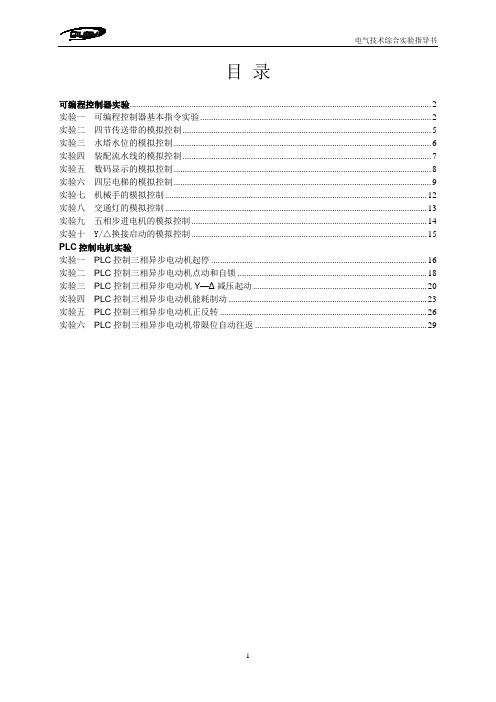
目录可编程控制器实验 (2)实验一可编程控制器基本指令实验 (2)实验二四节传送带的模拟控制 (5)实验三水塔水位的模拟控制 (6)实验四装配流水线的模拟控制 (7)实验五数码显示的模拟控制 (8)实验六四层电梯的模拟控制 (9)实验七机械手的模拟控制 (12)实验八交通灯的模拟控制 (13)实验九五相步进电机的模拟控制 (14)实验十 Y/△换接启动的模拟控制 (15)PLC控制电机实验实验一PLC控制三相异步电动机起停 (16)实验二PLC控制三相异步电动机点动和自锁 (18)实验三PLC控制三相异步电动机Y—Δ减压起动 (20)实验四PLC控制三相异步电动机能耗制动 (23)实验五PLC控制三相异步电动机正反转 (26)实验六PLC控制三相异步电动机带限位自动往返 (29)实验一可编程控制器基本指令实验一.实验目的熟练掌握可编程控制器的基本指令。
二.实验内容1.线圈驱动指令LD、LDI、OUTLD,取指令。
表示一个与输入母线相连的常开接点指令,即常开接点逻辑运算起始。
LDI,取反指令。
表示一个与输入母线相连的常闭接点指令,即常闭接点逻辑运算起始。
OUT,线圈驱动指令,也叫输出指令。
LD、LDI两条指令的目标元件是X、Y、M、S、T、C,用于将接点接到母线上。
也可以与ANB 指令、ORB指令配合使用,在分支起点也可使用。
OUT是驱动线圈的输出指令,它的目标元件是Y、M、S、T、C。
对输入继电器X不能使用。
OUT指令可以连续使用多次。
LD、LDI是一个程序步指令,这里的一个程序步即是一个字。
OUT是多程序步指令,要视目标元件而定。
OUT指令的目标元件是定时器T和计数器C时,必须设置常数K。
2.接点串联指令AND、ANIAND,与指令。
用于单个常开接点的串联。
ANI,与非指令。
用于单个常闭接点的串联。
AND与ANI都是一个程序步指令,它们串联接点的个数没有限制,也就是说这两条指令可以多次重复使用。
PLC实验指导书

实验一喷泉的模拟控制一、实验目的用PLC构成喷泉控制系统二、实验内容1.控制要求隔灯闪烁:L1亮0.5秒后灭,接着L2亮0.5秒后灭,接着L3亮0.5秒后灭,接着L4亮0.5秒后灭,接着L5、L9亮0.5秒后灭,接着L6、L10亮0.5秒后灭,接着L7、L11亮0.5秒后灭,接着L8、L12亮0.5秒后灭,L1亮0.5秒后灭,如此循环下去。
2.I/O分配输入输出起动按钮:X0 L1:Y0 L5、L9:Y4停止按钮:X1 L2:Y1 L6、L10:Y5L3:Y2 L7、L11:Y6L4:Y3 L8、L12:Y73.按图所示的梯形图输入程序。
4.调试并运行程序。
三、喷泉控制语句表四、喷泉控制梯形图图1-2 喷泉控制梯形图实验五交通灯的模拟控制一、实验目的用PLC构成交通灯控制系统二、实验内容1.控制要求起动后,南北红灯亮并维持25s。
的同时,东西绿灯也亮,1s到20s时,东西绿灯闪亮,3s后熄灭,在东西绿灯熄灭后东西黄灯亮,同时甲灭。
黄灯亮2s后灭东西红灯亮。
与此同时,南北红灯灭,南北绿灯亮。
1s后,南北车灯即乙亮。
南北绿灯亮了25s后闪亮,3s后熄灭,同时乙灭,黄灯亮2s后熄灭,南北红灯亮,东西绿灯亮,循环。
2.I/O分配输入输出起动按钮:X0 南北红灯:Y0 东西红灯:Y3停止按钮:X1 南北黄灯:Y1 东西黄灯:Y4南北绿灯:Y2 东西绿灯:Y5南北车灯:Y6 东西车灯:Y73.按图所示的梯形图输入程序。
4.调试并运行程序。
图5-1 交通灯控制示意图三、交通灯控制语句表四、交通灯控制梯形图实验四工作台自动循环控制一、实验目的1. 掌握PLC控制的基本原理2. 掌握工作台循环控制的基本原理及程序设计。
二、实验器材1.ZYE3103B型可编程控制器实验台 1台2.ZYPLC04工作台自动循环控制演示板 1块3.PC机或FX-20P-E编程器 1台4.编程电缆 1根5.连接导线若干三、实验原理与实验步骤1. 面板上SIN1-SIN2是两个工作台到位信号开关(由磁感应器充当),SIN3-SIN4是两个工作台过位的保护开关。
PLC实验指导书
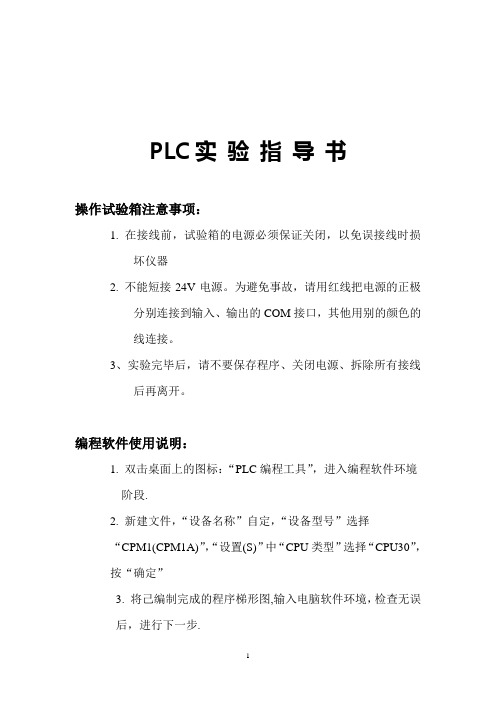
PLC实验指导书操作试验箱注意事项:1. 在接线前,试验箱的电源必须保证关闭,以免误接线时损坏仪器2. 不能短接24V电源。
为避免事故,请用红线把电源的正极分别连接到输入、输出的COM接口,其他用别的颜色的线连接。
3、实验完毕后,请不要保存程序、关闭电源、拆除所有接线后再离开。
编程软件使用说明:1. 双击桌面上的图标:“PLC编程工具”,进入编程软件环境阶段.2. 新建文件,“设备名称”自定,“设备型号”选择“CPM1(CPM1A)”,“设置(S)”中“CPU类型”选择“CPU30”,按“确定”3. 将己编制完成的程序梯形图,输入电脑软件环境,检查无误后,进行下一步.4. 在“PLC”项下选择“在线工作”5. 在“PLC”选项下,按“传送”到“PLC”6. 在“PLC”选项下,“操作模式”选择“运行”实验一交通信号灯控制实验实验目的:用PLC构成交通信号灯控制系统。
实验设备:(1)TVT-90 PLC学习机(2)连接导线一套。
实验内容:(1)控制要求:自动开关合上后,东西方向绿灯亮4S闪2S灭;黄灯亮2S灭;红灯亮8S;绿灯亮········循环,对应东西方向绿灯亮时南北方向红灯亮;接着绿灯亮4S 闪2S灭;黄灯亮2S灭;红灯亮8S ········循环。
(2)I/O分配:输入输出控制开关0000 东西红灯1000 南北红灯1003黄灯1001 黄灯1004绿灯1002 绿灯1005(3)按程序清单输入程序。
(4)调试并运行程序。
程序清单:地址指令地址指令0000 LD 0000 0001 AND-NOT TIM03 0002 TIM 00 0003 TIM 01#0060 #00800004 TIM 02 0005 TIM 03#0140 #01600006 LD 0000 0007 AND-NOT TIM00 0008 TIM 04 0009 OUT 1200#0040 0010 LD 12000011 AND-NOT TIM04 0012 OUT 12070013 LD 1200 0014 ANDNOT TIM000 0015 AND TIM010 0016 OUT 11020017 LD 1102 0018 OR 12070019 OUT 1002 0020 LD TIM00 0021 AND-NOT TIM001 0022 OUT 10010023 LD TIM001 0024 AND-NOT TIM0020025 OUT 1201 0026 TIM 050027 LD 1201 #00400028 AND-NOT TIM05 0029 OUT 12040030 LD 1201 0031 AND-NOT TIM020032 AND TIM010 0033 OUT 12060034 LD 1204 0035 OR 1206 地址指令地址指令0036 OUT 1005 0037 LD TIM020038 AND-NOT TIM03 0039 OUT 10040040 LD-NOT 1001 0041 AND-NOT 12000042 AND 0000 0043 OUT 10000044 LD-NOT 1201 0045 AND-NOT 10040046 AND 0000 0047 OUT 10030048 LD-NOT TIM011 0049 TIM 0100050 TIM 011 #0003#0006 0051 END编程练习:(1)增加手动控制,不管何时输入点0001开关S2闭合时,南北绿灯亮;东西红灯亮。
PLC实验指导书
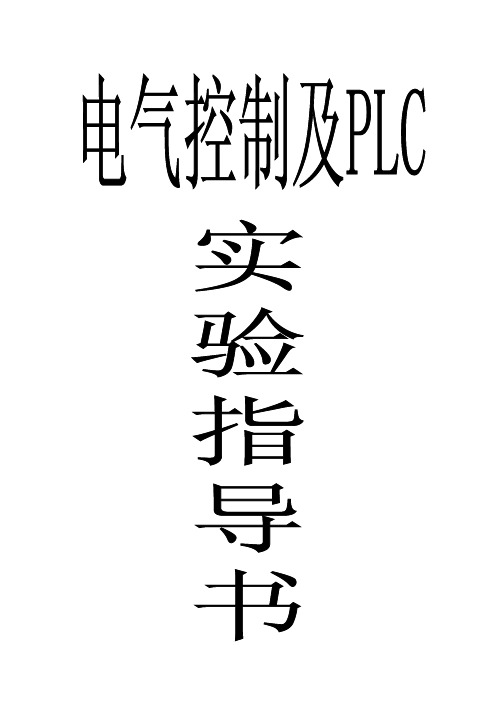
二 实验报告基本要求
1、在学校统一印制的实验报告用纸上书写报告。 2、书写整洁,符号、表格和曲线规范。 3、实验记录数据真实客观,实验结果分析认真正确。 4、按时提交实验报告。
目
录
电机及自动控制教学实验台简介............................................................. 1 实验 1、可编程控制器基本指令实验.................................................... 14 实验 2、自动售货机的模拟控制............................................................ 16 实验 3、液体混合的模拟控制................................................................ 19 实验 4、运料小车的模拟控制................................................................ 23 实验 5、水塔水位的模拟控制................................................................ 35 实验 6、四节传送带的模拟控制............................................................ 39 实验 7、机械手的模拟控制.................................................................... 42 实验 8、交通灯的模拟控制.................................................................... 46 实验 9、数码显示的模拟控制................................................................ 49 实验 10、装配流水线的模拟控制.......................................................... 53 实验 11、邮件分拣的模拟控制.............................................................. 58 实验 12、轧钢机的模拟控制.................................................................. 63 实验 13、喷泉的模拟控制...................................................................... 67 实验 14、舞台灯光的模拟控制.............................................................. 70 实验 15、加工中心模拟实验.................................................................. 74
PLC实验指导书(三个)
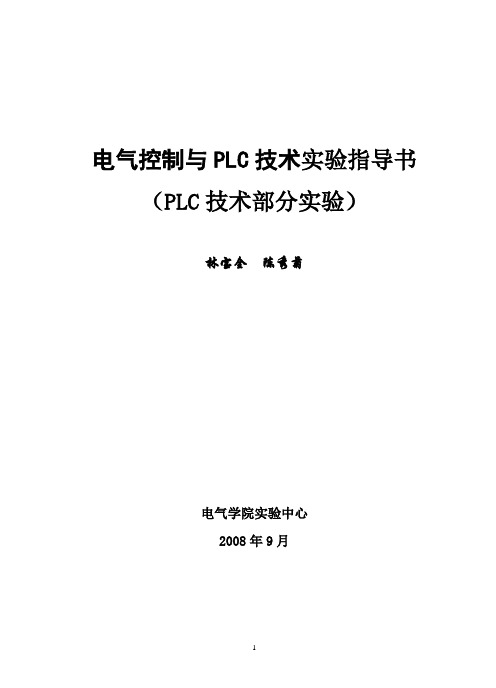
电气控制与PLC技术实验指导书(PLC技术部分实验)林宝全陈秀菊电气学院实验中心2008年9月实验一基本指令操作实验目的:1、熟悉PLC编程原理及方法2、掌握的使用技巧实验设备:PIC教学实验系统、电脑、CX—P教学软件等实验内容:按要求学生独立编制程序、设计PLC外部接线图,观察输入、输出结果。
实验接线说明:INPUT:按钮开关P01、P02 、P03 、P04、P05OUTPUT:输出显示LED灯FL1、FL2、FL3或电梯组中的PB01-PB05控制要求:1、用与、或、非指令编程模拟数字电路中的与门、或门、非门电路,运行PLC程序按相应的开关观察输出变化。
2、微分指令的使用。
用一按键的开与关观察对应输出变化。
3、定时器、计数器的使用。
编程使PLC输出脉冲宽度为2秒的方波,按相应的键可对脉冲计数,当计数值为10时送输出继电器输出。
实验报告:1、写出I/O分配表、画出已调试通过的程序梯形图并加以注释。
2、仔细观察实验现象,认真记录实验中发现的问题、错误、故障及解决方法。
实验二混料罐控制实验实验目的:熟悉PLC编程原理及方法、掌握液位控制技巧、了解传感器原理及使用方法实验设备:PIC教学实验系统、电脑、CX—P教学软件等实验接线说明:INPUT:OUTPUT:HLS1 高液位信号HL1 进料泵控制信号1HLS2 中液位信号HL2 进料泵控制信号2HLS3 低液位信号HL4 混料泵控制信号HL3 出料泵控制信号实验仪混料罐实验区如下图:控制要求:有一生产过程需将两种原料按一定的比例进行混合而成,具体要求如下:在低液位信号给出后关出料泵,启动进料泵1,送入物料1;在中液位信号给出后关进料泵1,启动进料泵2,送入物料2;高液位信号给出后关进料泵2,启动混料泵进行混料,6秒后关闭混料泵,启动出料泵,直到低液位信号给出进入下一个循环。
请用PLC编程实现之。
实验报告:1、写出I/O分配表、画出已调试通过的程序梯形图并加以注释。
PLC试验指导手册
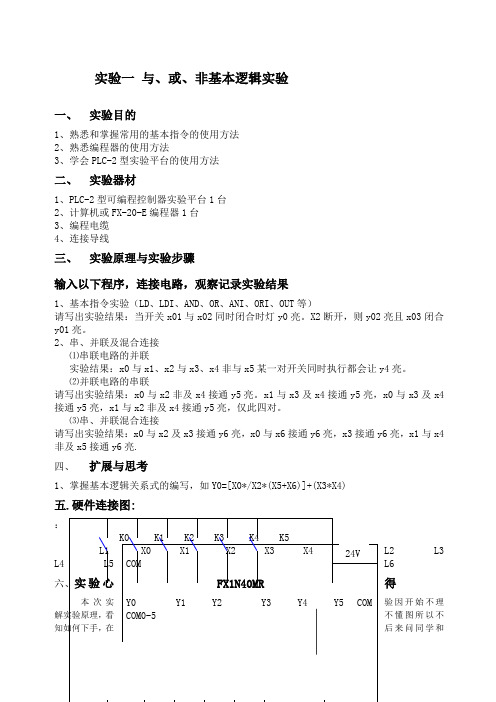
实验一与、或、非基本逻辑实验一、实验目的1、熟悉和掌握常用的基本指令的使用方法2、熟悉编程器的使用方法3、学会PLC-2型实验平台的使用方法二、实验器材1、PLC-2型可编程控制器实验平台1台2、计算机或FX-20-E编程器1台3、编程电缆4、连接导线三、实验原理与实验步骤输入以下程序,连接电路,观察记录实验结果1、基本指令实验(LD、LDI、AND、OR、ANI、ORI、OUT等)请写出实验结果:当开关x01与x02同时闭合时灯y0亮。
X2断开,则y02亮且x03闭合y01亮。
2、串、并联及混合连接⑴串联电路的并联实验结果:x0与x1、x2与x3、x4非与x5某一对开关同时执行都会让y4亮。
⑵并联电路的串联请写出实验结果:x0与x2非及x4接通y5亮。
x1与x3及x4接通y5亮,x0与x3及x4接通y5亮,x1与x2非及x4接通y5亮,仅此四对。
⑶串、并联混合连接请写出实验结果:x0与x2及x3接通y6亮,x0与x6接通y6亮,x3接通y6亮,x1与x4非及x5接通y6亮.四、扩展与思考1、掌握基本逻辑关系式的编写,如Y0=[X0*/X2*(X5+X6)]+(X3*X4)五.硬件连接图::L2 L3L6得验因开始不理不懂图所以不后来问同学和老师后才有恍然大悟的感觉,熟悉和掌握了常用的基本指令的使用方法,熟悉编程器的使用方法,学会了PLC-2型实验平台的使用方法,对此实验也不断理解清楚,对以后的实验帮助很大。
实验二置位、复位以及脉冲指令实验一、实验目的4、熟悉和掌握置位SET、复位RST、上升沿脉冲PLS和下降沿脉冲PLF的使用方法5、熟悉编程器的使用方法6、学会PLC-2型实验平台的使用方法以及输入控制信号和输出负载的使用二、实验器材5、PLC-2型可编程控制器实验平台 1台6、计算机或FX-20-E编程器 1台三、实验原理与实验步骤1、置位SET、复位RST输入以下程序,连接实验电路,观察记录实验结果注意:当置位指令满足条件被执行后,动作会一直保持下去,如上面指令中当开关X0接通后,Y0被置位,即使在关闭X0,Y0也不会关闭,除非遇到复位指令,即X1打开;同理复位指令也类似;(M为PLC内部的辅助继电器,S为PLC内部的状态寄存器,这里相当输入端(1为关闭,0为断开)输出端(灯亮否)X0 X1 X2 X3 X4 X5 Y0 Y1 Y2 Y3 Y41 0 0 0 0 0 亮亮0 1 0 0 0 00 0 1 0 0 0 亮亮0 0 0 1 0 00 0 0 0 1 0 亮亮0 0 0 0 0 1 亮亮实验结果:X0闭合时Y0亮,断开Y0也不熄灭;X1闭合时Y0熄灭,Y1始终不亮。
PLC实验指导书
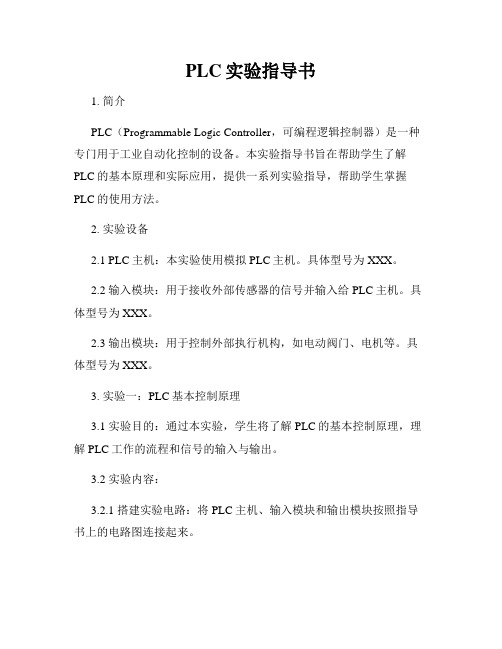
PLC实验指导书1. 简介PLC(Programmable Logic Controller,可编程逻辑控制器)是一种专门用于工业自动化控制的设备。
本实验指导书旨在帮助学生了解PLC的基本原理和实际应用,提供一系列实验指导,帮助学生掌握PLC的使用方法。
2. 实验设备2.1 PLC主机:本实验使用模拟PLC主机。
具体型号为XXX。
2.2 输入模块:用于接收外部传感器的信号并输入给PLC主机。
具体型号为XXX。
2.3 输出模块:用于控制外部执行机构,如电动阀门、电机等。
具体型号为XXX。
3. 实验一:PLC基本控制原理3.1 实验目的:通过本实验,学生将了解PLC的基本控制原理,理解PLC工作的流程和信号的输入与输出。
3.2 实验内容:3.2.1 搭建实验电路:将PLC主机、输入模块和输出模块按照指导书上的电路图连接起来。
3.2.2 编写控制程序:使用PLC编程软件,编写一个简单的控制程序,使得当一个开关被按下时,某个输出模块输出高电平。
3.2.3 上载程序到PLC主机:将编写好的控制程序上载到PLC主机中,使其开始运行。
3.2.4 运行实验:按下开关,观察输出模块是否正常工作。
4. 实验二:PLC在自动化流水线中的应用4.1 实验目的:通过本实验,学生将了解PLC在自动化流水线中的应用,学会使用PLC进行自动化生产控制。
4.2 实验内容:4.2.1 搭建实验电路:按照指导书上的电路图,搭建一个模拟的自动化流水线系统,包括传送带、气缸等。
4.2.2 编写控制程序:使用PLC编程软件,编写一个控制程序,使得流水线能够按照一定的节奏,自动将产品输送到下一个工位。
4.2.3 上载程序到PLC主机:将编写好的控制程序上载到PLC主机中,使其开始运行。
4.2.4 运行实验:观察流水线系统是否按照预期工作,产品是否能够顺利地传送到下一个工位。
5. 实验三:PLC在温度控制系统中的应用5.1 实验目的:通过本实验,学生将了解PLC在温度控制系统中的应用,学会使用PLC进行温度的测量和控制。
PLC实验指导书
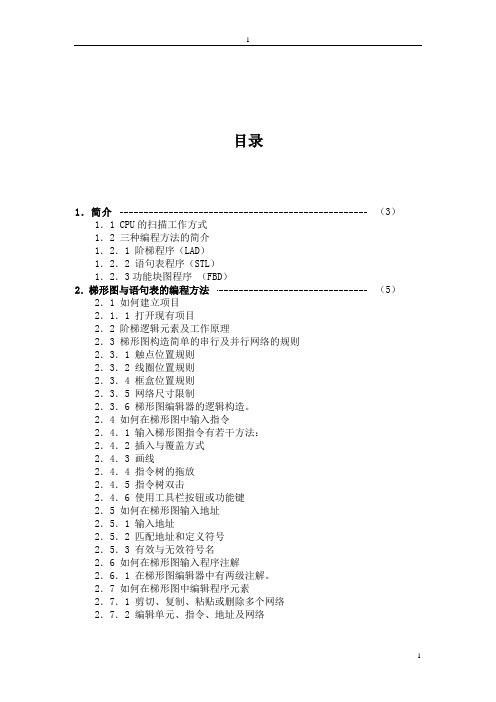
目录1.简介(3)1.1 CPU的扫描工作方式1.2 三种编程方法的简介1.2.1 阶梯程序(LAD)1.2.2 语句表程序(STL)1.2.3功能块图程序(FBD)2.梯形图与语句表的编程方法(5)2.1 如何建立项目2.1.1 打开现有项目2.2 阶梯逻辑元素及工作原理2.3 梯形图构造简单的串行及并行网络的规则2.3.1 触点位置规则2.3.2 线圈位置规则2.3.4 框盒位置规则2.3.5 网络尺寸限制2.3.6 梯形图编辑器的逻辑构造。
2.4 如何在梯形图中输入指令2.4.1 输入梯形图指令有若干方法:2.4.2 插入与覆盖方式2.4.3 画线2.4.4 指令树的拖放2.4.5 指令树双击2.4.6 使用工具栏按钮或功能键2.5 如何在梯形图输入地址2.5.1 输入地址2.5.2 匹配地址和定义符号2.5.3 有效与无效符号名2.6 如何在梯形图输入程序注解2.6.1 在梯形图编辑器中有两级注解。
2.7 如何在梯形图中编辑程序元素2.7.1 剪切、复制、粘贴或删除多个网络2.7.2 编辑单元、指令、地址及网络2.7.4 将元素移到一起2.7.5 删除元素2.8 程序编辑器如何表示在梯形图的输入错误2.9 如何在梯形图内编译2.9.1 如何编译2.9.2 使用输出窗口解析错误2.10 如何保存您的工作2.11 如何在语句表输入语句2.11.1 在语句表编辑器输入语句:2.11.2 指引:2.12 如何在语句表中输入程序注解2.12.1 程序注解2.13 程序编辑器如何在语句表显示输入项错误2.14 如何在语句表中编译3.下载和运行程序(23)3.1 如何下载程序3.2 如何纠正编译错误和下载错误3.1 如何下载程序3.2 如何纠正编译错误和下载错误4.基本实验(25)实验一电机正、反转控制实验二定时器指令的应用实验三计数器指令的应用实验四顺序控制指令的应用实验五传送、算术指令的应用实验六三地小车的行车方向控制实验七实现霓红彩灯的功能实验八十字路口交通灯的控制附录:(37)常量CPU 内存寻址范围SM 特殊标志位功能S7-200 PLC 外部结构、接线第一章简介1.1 CPU的扫描工作方式当您下载您的PLC程序并且将PLC设置于运行方式时,PLC的中央处理器(CPU)以下列顺序执行程序:●CPU读取输入连接到可编程的控制器的所有输出状态,数据存在在输入内存区,即过程形像输入寄存器。
- 1、下载文档前请自行甄别文档内容的完整性,平台不提供额外的编辑、内容补充、找答案等附加服务。
- 2、"仅部分预览"的文档,不可在线预览部分如存在完整性等问题,可反馈申请退款(可完整预览的文档不适用该条件!)。
- 3、如文档侵犯您的权益,请联系客服反馈,我们会尽快为您处理(人工客服工作时间:9:00-18:30)。
可编程序控制器(PLC)实验指导书华晨辉编电子科技大学成都学院电子信息工程系2010年11月前言《可编程序控制器(PLC)实验指导书》是根据专业课程《机电一体化现代设计方法》的教学大纲以及教学计划,共安排16个课时的实验学习课程。
《可编程序控制器(PLC)实验指导书》基于GX-DEVELOPER创建PLC程序的软件及GX Simulator调试的软件,实验中安排学生首先学习使用GX-DEVELOPER 软件进行梯形图制作,掌握PLC基本编程技能和操作方法,然后学会使用GX Simulator调试的软件仿真PLC实例,掌握在实际应用中PLC的输入输出及时序图控制等基本操作,为同学们在今后工程实践中的软件应用打下良好的基础。
编者实验一 PLC的工程及梯形图的制作【实验目的】1.熟悉GX-DEVELOPER编程PLC软件。
2.学会在GX-DEVELOPER软件中创建、打开、保存、结束PLC工程。
3.掌握梯形图制作步骤。
【实验内容】1.熟悉GX-DEVELOPER编程软件界面;【项目说明】:①. 工程名。
(图示中“工程未设置”是指还未命名该工程)②. 工程数据一览:是指将工程内的数据按类别用浏览的形式表示;在其任意一项数据上按右键可以对该工程数据进行新建/复制/删除/改变数据名等操作;工程数据一览可以用左键拖动来改变其放置的位置,也可以改变其大小。
③. 单击此处可以关闭工程数据一览。
④. 单击此项目符号可以显示/不显示工程数据一览。
⑤. 梯形图程序编写栏。
⑥. 创建梯形图的工具按钮。
2.创建工程;【设定要求】:新建工程时,首先需设定必要的PLC系列名、PLC类型和工程名。
【操作步骤】:[工程]——[新建工程];或者点击工具按钮或者用快捷键Ctrl+N。
【项目说明】:①. PLC系列:点击下拉菜单可以选择适当的PLC系列。
②. PLC类型:点击下拉菜单可以选择特定PLC系列的类型。
③. 程序类型:可以选择梯形图或SFC程序。
④. 标签设定:通过标签编程、用宏制作顺控程序,能够对程序实行标准化,标签设定编程有助于提高工作效率。
但是只有在PLC系列中指定“QCPU(Q模式)”或“QnACPU”时,才可以进行标签设定。
⑤. 生成和程序同名的设备内存数据。
⑥. 工程名设定:工程名用来保存新建的数据。
选中“设置工程名”前的复选框,在工程名栏填入名称(中英文,数字均可);新建工程时也可以不设置工程名,可以在保存时再进行设置。
注意:保存工程时,不能改变驱动器/路径,否则无法再次打开该工程。
⑦. 单击“确定”按钮后,弹出一个新的对话框,如下图所示。
“指定的工程不存在”是指原没有你所设置的工程名,即新建工程成功!单击“是”即可以进入编程界面。
可以在左侧的工程一览中看到你所设置的工程名。
3.打开工程;[工程]——[打开工程]或者用工程按钮或者用快捷键Ctrl+0弹出下图画面,在该文件夹里找到你设定的工程打开。
注意:a. 不能在正在编辑的“2003华晨辉”工程界面打开“2003华晨辉”;否则会弹出错误的对话框。
b. 同样不能改变驱动器/路径。
4.保存工程;[工程]——[保存工程],或者用工程按钮或者用快捷键Ctrl+S。
如果创建新工程时未设置工程名,会弹出“另存工程为”的对话框,如图所示。
设定工程名即可保存。
注意:a.不能改变驱动器/路径,否则无法再次打开。
b.一定要输入[工程名],中英文均可。
c.如果创建新工程时已设置工程名,选择保存时系统会自动覆盖保存编辑中的工程。
5.关闭工程;[工程]——[关闭工程]或者单击界面的右上角下面的“关闭”按钮,在下面两种情况下关闭工程会弹出询问窗口:1)未设定工程名。
2)数据正在编辑中。
6.结束GX DEVELOPER;[工程]——[结束GX DEVELOPER]或者单击界面的右上角上面的“关闭”按钮。
在没有设定工程名的情况下,会显示指定工程名的对话框;变更工程名的情况时,按“是”按钮;不变更则按“否”按钮。
7.校验工程:检验可编程控制器CPU工程中同一PLC类型的数据。
[工程]——[校验],弹出校验画面,设定步骤:1)按“浏览”键可以设定校验目标的驱动器/路径名和工程名。
2)选中需要进行校验项目,即选中检验源及检验目标的复选框。
3)完成设定按“执行”按钮开始校验。
8.梯形图的制作[1].创建工程;[2].创建梯形图程序;方法A:在要输入语言的地方放置光标,双击光标或者直接按Enter键,在弹出的对话框内写入助记符语言LD X3。
若输入正确,按Enter键即确认;若输入不正确,按Esc按键,对话框将自动退出。
方法B:用工具按钮创建梯形图程序,单击对应的工具的按钮,输入窗口被打开,键入“X3”。
若键入正确,单击确定;若输入不正确,单击退出。
[3].交换已创建程序;[变换]——[变换]或者点击工具按钮。
变换后步数在左侧就显示出来。
注意:a.转换中若有错误出现,出错线路区域会保持变换前的灰色。
b.变换是创建梯形图程序必不可少的步骤,没有变换就进行其它操作,会弹出如下提示。
[4].保存工程;【实验报告】(下面的内容下课前上交)1、通过实际操作回答:哪些PLC系列可以进行标签设定?2、创建梯形图程序:用PLC控制电动机正、反转、停。
工程名为“你的学号+姓名”。
3、对你创建的工程进行校验,并写出保存工程的路径。
实验二梯形图的制作及限制事项【实验目的】1.掌握梯形图中定时器和计数器的创建。
2.掌握梯形图块的剪切、复制、粘贴以及程序部件的修改等操作步骤。
3.掌握如何插入或删除行、创建或删除一条规则线。
4.掌握梯形图制作的限制事项。
【实验内容】1.梯形图中定时器和计数器的创建【内容说明】:定时器和计数器都可以分为线圈和触点两部分:触点的输入方法与输入继电器X的创建方法相同(详见实验一);现重点学习在定时器和计数器中线圈部分创建时的注意事项,我们以定时器为例:【操作步骤】:选择工具按钮;在弹出的对话框内输入T0 K200,然后确定即可。
也可以直接输入OUT T0 K200助记符语言(见实验一创建梯形图程序方法一)。
注意:一定要输入常数K,并设定其数值。
2.梯形图块的剪切复制和粘贴【剪切/复制的操作步骤】:单击需进行剪切和复制的梯形图块的步数,并顺着步数垂直拖动鼠标,指定要剪切或复制的范围,指定区域将变高亮显示,单击右键选择剪切或复制;也可以用工具按钮或快捷键方式来操作。
注意:END行不能包括到剪切或复制的范围。
【粘贴的操作步骤】:剪切或复制后,左键单击梯形图中步数7所在行的任何位置,右键单击选择粘贴,成功的将上图中高亮部分进行复制,如下图所示。
也可以用工具按钮或快捷键方式来操作。
3.梯形图程序部件的修改【部件改写的操作步骤】:如果要把上图中X001改为X002,双击X001所在放置,在弹出的输入对话框中输入X002即可。
【部件插入的操作步骤】:如果在上图中X001前面插入X002,将光标放置在X001位置,按键盘上的Insert键,在弹出的输入对话框中输入X002即可。
注意:键盘Insert键可以对“改写”和“插入”两种模式进行相互转换,所以在修改部件时必须保证在改写模式下进行,插入部件时必须保证在插入模式下进行,如图所示的红圈。
【部件删除的操作步骤】:将光标放置在要删除的部件位置,或把要删除的区域选定,按键盘的Dlelte键即可。
4.插入或删除行【插入行的操作步骤】:将光标放于要插入行的下行线的任何位置,单击鼠标右键,在显示菜单里选择行插入,即插入一行到光标线上部。
【删除行的操作步骤】:将光标放于该行线的任何位置,单击鼠标右键,在显示菜单里选择行删除,即删除光标所在行。
5.创建或删除一条规则线【创建一条规则线的操作步骤】:单击工具按钮,从要创建规则线的开始位置到结束位置拖动光标,即可创建规则线。
【删除一条规则线的操作步骤】:单击工具按钮,从规则线开始到结束到结束位置拖动光标,被选定的部分会高亮显示,高亮显示部分即被删除。
注意:只是规则线被删除,指令不会删除,另外,“END”行不能被删除。
6.梯形图制作的限制事项1)在一个画面上最大的表示梯形图12行。
(800×600画面中,缩小率为50%时)2)一个梯形路块在24行以内制作。
超出24行就会出现错误。
3)数据的剪切和复制最大是48行。
块单位最大是124K步。
4)读取模式的剪切,复制,粘帖等编辑不能进行。
5)主控操作(MC)记号的编集不能进行。
读取模式,监视模式时表示MC记号。
(写入模式时MC记号不表示。
)6)使用梯形图写入功能时,即使回送记号不是同一梯形图块内也能连号。
但是,用读取功能读出的梯形图块其回送号码是从0号开始按顺序表示的。
【实验报告】(下面的内容下课前上交)1.创建梯形图程序:开关X0合上时,Y0闪(1s周期振荡);断开时,Y0灭。
工程名为“你的学号+姓名”。
2.根据实验内容,以最快的方式创建下列程序。
3.在读出模式下,能否编辑梯形图程序?实验三软元件及其注释【实验目的】1.了解软元件存储器的相关概念。
2.掌握如何在梯形图中注释软元件及创建声明。
3.了解PLC参数设定。
4.掌握梯形图和指令表的切换。
【实验内容】1.什么是软元件存储器?软元件存储器是能够在不在线的状态下,设定数据寄存器,链接寄存器,文件寄存器等的数据,或是从可编程控制器CPU读取编辑。
如果用软元件存储器完成事先设定,就没有必要用顺控程序制作初始化设定程序,可编程控制器CPU运行时,运算的数值就能够被写入,所以可以在最初设定的数据上覆盖写入。
在对可编程控制器CPU进行RESET—RUN操作的时,不必再次写入数据。
2.软元件注释软元件注释描述已建立梯形图的每个软元件,以便在梯形图创建屏幕上显示各软元件的应用。
注意:软元件注释,是针对软元件进行注释,不能对同一元件的不同指令进行区别注释。
【软元件注释的操作步骤】:A.单击工程一览中[软元件注释]前的“+”标记,双击[COMMENT](通用注释),弹出进行软元件注释编辑的窗口。
B.键入你要进行注释的软件名,单击[显示]按钮,光标自动调转到注释栏,如果不单击[显示],你可能看不到你想要进行注释的软件名。
在注释栏键入注释,然后[ENTER]C.关闭注释创建的窗口,图中右上角第2个靠近下方的[关闭]按钮,在梯形图写入窗口选择[显示]——[注释显示],凡是同一软元件均会显示上面键入的注释。
【软元件注释清除的操作步骤】:在软元件注释编辑的窗口选择[编辑]——[全清除(全软元件)]/ [全清除(显示中的软元件)],弹出下面询问窗口。
【改变软件注释数据名称】:在软元件注释编辑的窗口选择[编辑]——[注释设置],在弹出的窗口中改变数据名,也可以改变注释类型。
【软件注释的其它设置】:每个软元件注释可由不超过32个字符组成。
